كيفية إضافة القيم على أساس التاريخ؟
لاستخدام SUMIF لإضافة قيم بناءً على التاريخ كمعايير، يمكنك الرجوع إلى الخلية التي يوجد بها التاريخ، أو يمكنك إدخال التاريخ مباشرةً في الوظيفة. في SUMIFS لديك وسيطة المعيار وفي تلك الوسيطة؛ يجب عليك تحديد التاريخ الذي تريد إضافة القيم له.
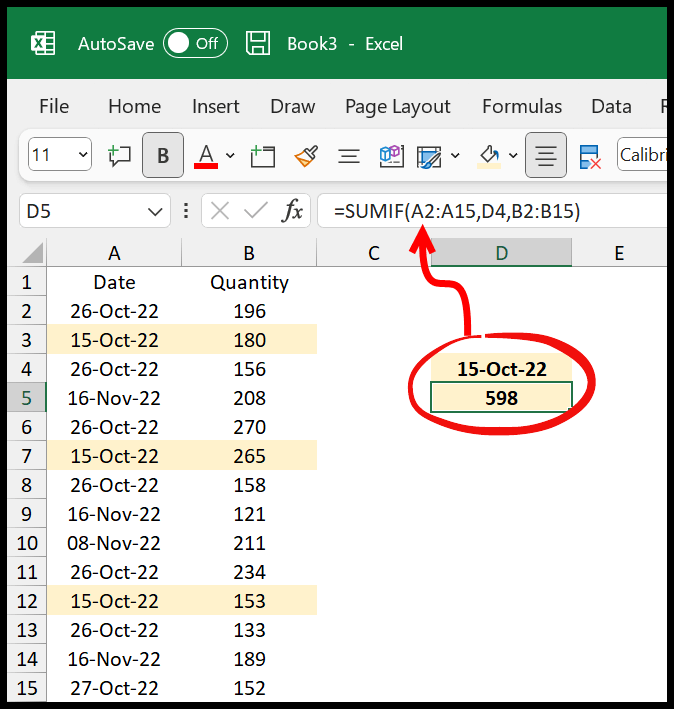
في هذا البرنامج التعليمي، سوف نتعلم كيفية استخدام دالة SUMIF في Excel في تاريخ ما.
استخدم SUMIF حسب التاريخ في Excel
- أولاً، أدخل
=SUMIF(الخلية التي تريد جمع المبلغ فيها. - بعد ذلك، ارجع إلى عمود التاريخ، النطاق A2:A15.
- ثم، في وسيطة المعايير، قم بالإشارة إلى الخلية التي يوجد بها التاريخ.
- الآن في الوسيطة الأخيرة، راجع عمود المجموع، النطاق B2:B15.
- في النهاية، أدخل قوسي الإغلاق واضغط على Enter للحصول على النتيجة.
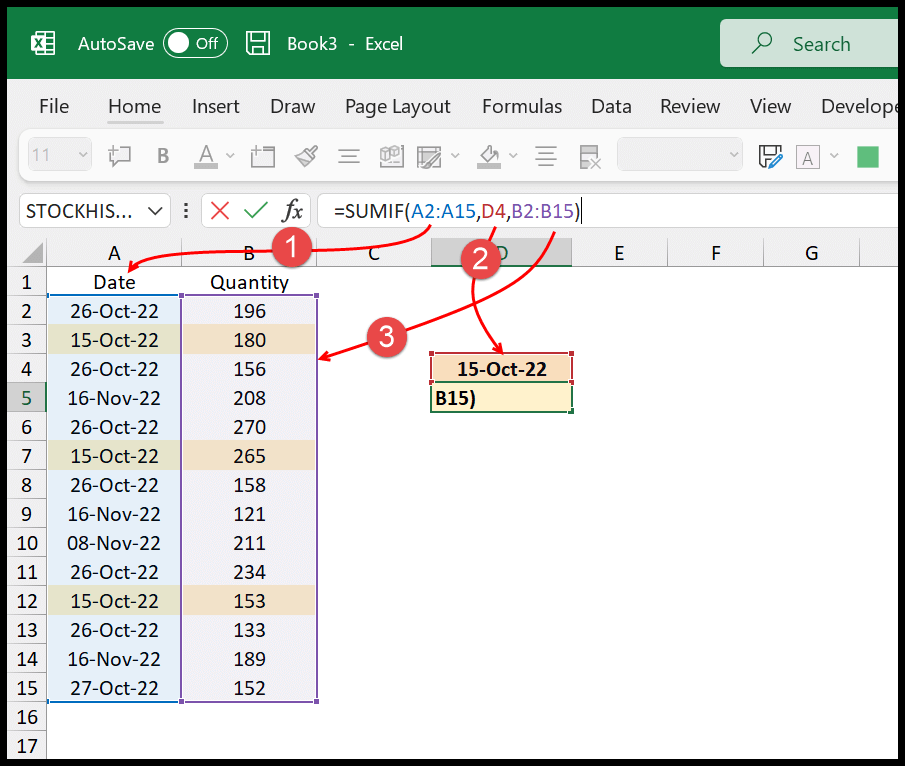
=SUMIF(A2:A15,D4,B2:B15)باستخدام الصيغة أعلاه، تحصل على مجموع التاريخ “15 أكتوبر 2022” في النتيجة.
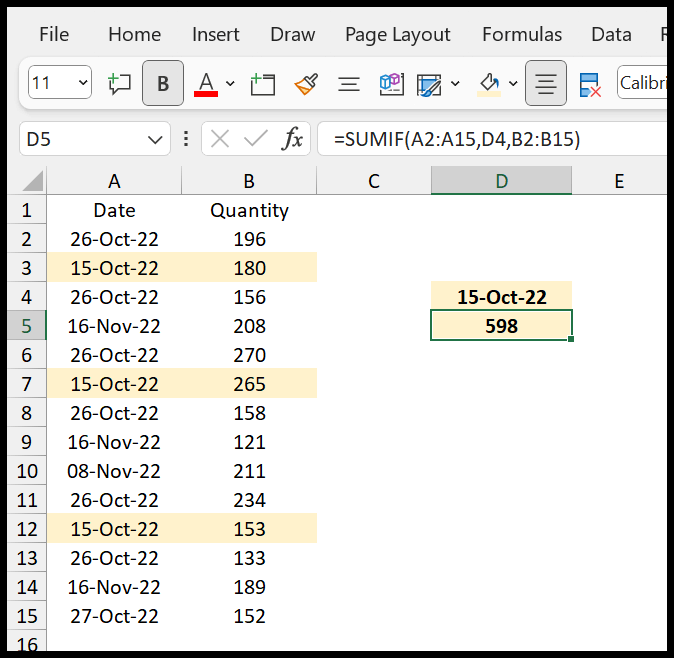
يمكنك أيضًا إدخال التاريخ في وسيطة الدالة كقيمة.
=SUMIF(A2:A15,"15-Oct-2022",B2:B15) =SUMIF(A2:A15,DATE(2022,10,15),B2:B15) =SUMIF(A2:A15,"15-10-2022",B2:B15)SUM قبل التاريخ أو بعده باستخدام SUMIF
يمكنك أيضًا استخدام عامل تشغيل منطقي مع التاريخ المراد إضافته قبل تاريخ محدد أو بعده. في المثال التالي، لدينا علامة أكبر من مع التاريخ.
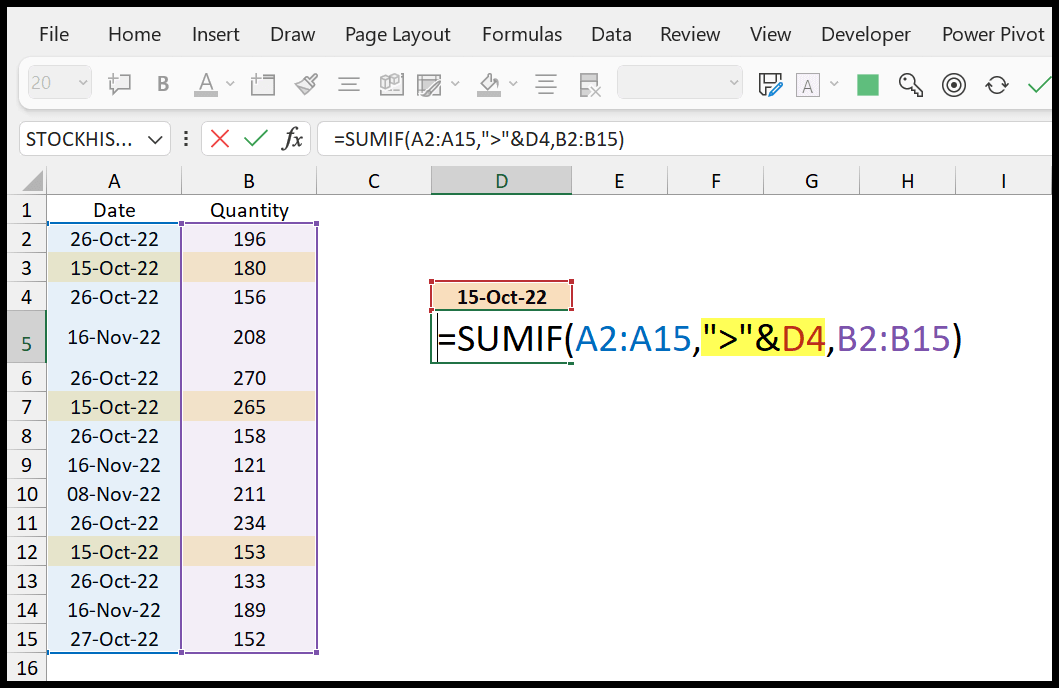
عندما تضغط على Enter فإنه يعود، 2028، وهو إجمالي التاريخ 15 نوفمبر 2022.
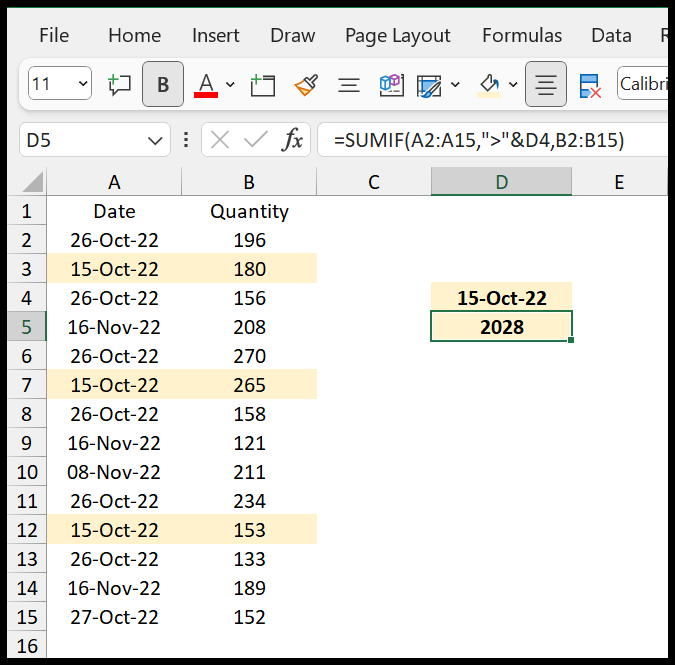
وبالمثل، يمكنك استخدام عامل التشغيل أقل من (<) للجمع بناءً على تواريخ أقل من التاريخ الموجود في الخلية D4.
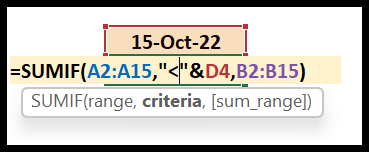
فيما يلي بعض عوامل التشغيل الأخرى التي يمكنك استخدامها:
- يختلف عن <>
- أكبر من أو يساوي >=
- أقل من ويساوي <=
احصل على ملف إكسل
تحميلالصيغ ذات الصلة
- مجموع أكبر من القيم باستخدام SUMIF
- مجموع القيم غير المتساوية (SUMIFS) في Excel
- SUMIF/SUMIFS مع منطق OR في Excel
- SUMIF مع أحرف البدل في Excel
- النطاق الزمني SUMIFS (مجموع القيم بين صفيفين للتاريخ)